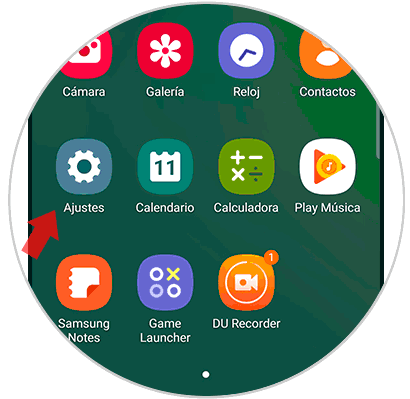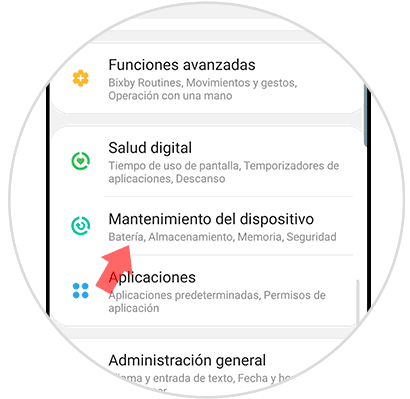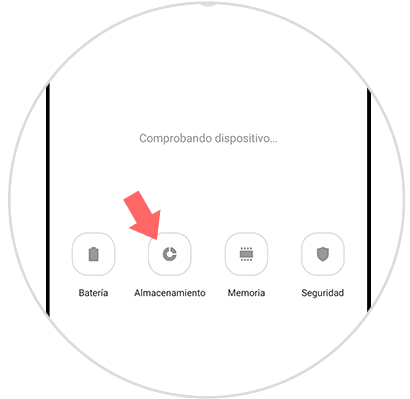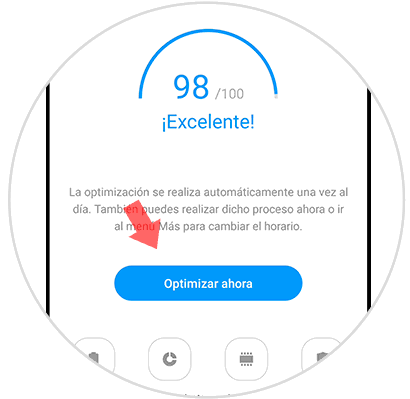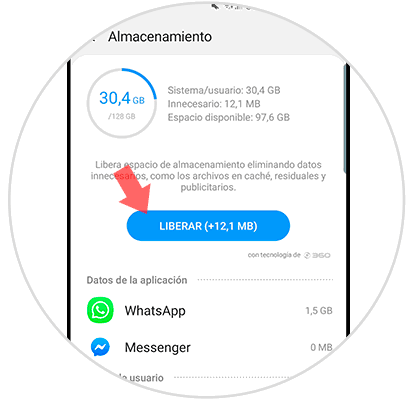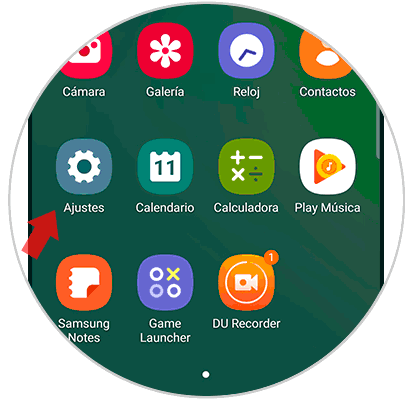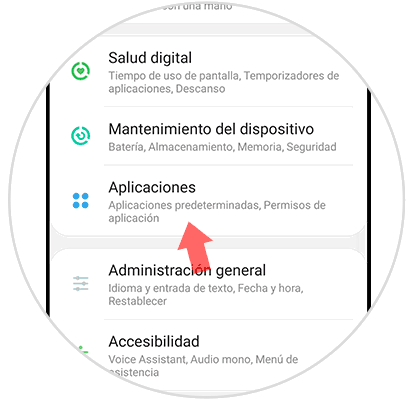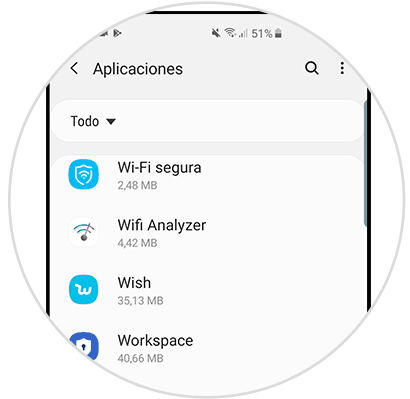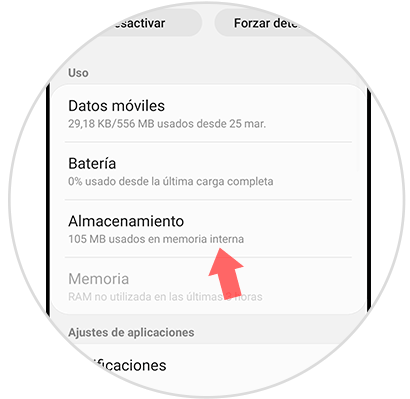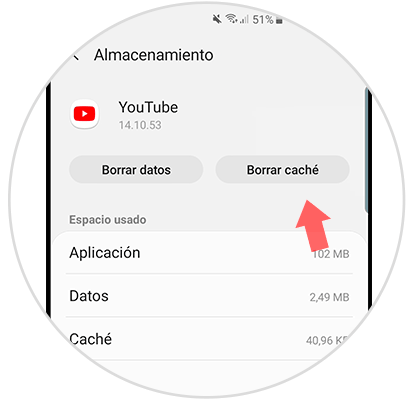Gracias a los avances de la tecnología, el teléfono móvil se ha convertido en un asistente personal que nos ayuda a desempeñar un montón de funciones de nuestro día a día. Es tal la cantidad de funciones que podemos desarrollar con el, que almacenamos gran cantidad de datos y contenido a los largo de la vida útil del equipo.
En ocasiones esos datos se almacenan de manera directa en la memoria caché careciendo de total utilidad para nosotros, por lo que al archivarse gran cantidad de contenido puede generar lentitud y mal funcionamiento del móvil, lo que hace necesario liberar espacio y por tanto borrar la memoria caché del dispositivo. Por esta razón hoy en Solvetic te trae un vídeo y un tutorial con el que se podrá liberar y borrar la caché en el teléfono Samsung Galaxy S10 Plus de Android paso a paso.
Para esto tienes que seguir los pasos que vas a ver en el siguiente vídeo con tutorial:
1Cómo liberar espacio y memoria cache de teléfono Samsung Galaxy S10 Plus
Para comenzar se debe ubicar en el menú principal de aplicaciones la alternativa “Ajustes”.
A continuación se pueden ver varias alternativas de las cuales debemos pulsar en “Mantenimiento del dispositivo”.
Posteriormente, se abrirá una ventana emergente donde se pueden observar todos los ajustes que se encuentran relacionados con el mantenimiento del teléfono móvil Galaxy S10 plus, se escoge el que lleva por nombre “Almacenamiento”.
En la sección de "Almacenamiento", se pueden observar todas las aplicaciones y archivos que se encuentran en el teléfono, así como el tamaño y espacio que ocupan en la memoria del mismo. Presionamos en la alternativa “Liberar” para que de manera inmediata se pueda borrar todos aquellos datos innecesarios. Con este procedimiento también se borrarán elementos innecesarios de la memoria caché que ocupan espacio en nuestro teléfono.
2Cómo borrar cache de aplicaciones en el móvil Samsung Galaxy S10 Plus
Existe una alternativa en que pueden borrarse los datos de la memoria cache de manera directa, esta consiste en lo siguiente.
Debemos ingresar inicialmente al área de “Ajustes” ubicada en la pantalla principal del terminal.
A continuación ubicamos y seleccionamos la alternativa “Aplicaciones”.
De manera inmediata se apreciará la apertura de un directorio donde debemos escoger aquella aplicación a la cual se desea liberar la memoria caché.
Posteriormente, se dejara ver una pestaña donde se encuentra la opción “Almacenamiento”. Pulsa aquí para continuar.
Finalmente se abrirá un sub menú donde se puede ver dos pequeños cuadros que dicen Borrar datos, y “Borrar caché”, debemos presionas esta última opción de manera que se pueda limpiar la cache de la aplicación de datos temporales.
Esta es la manera más rápida y confiable para poder liberar la memoria de datos innecesarios.